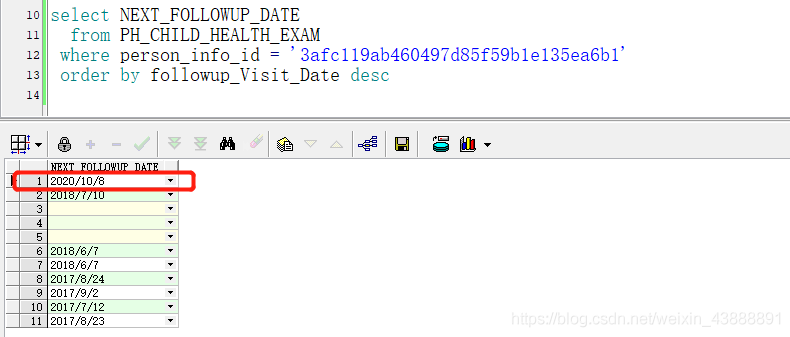目录
- 解决The Network Adapter could not establish the conn
- 解决1
- 解决2
- 本次尝试在主机连接虚拟机中的oracle12c
- 问题1 主机与虚拟机ping不通
- 总结
解决The Network Adapter could not establish the conn
解决1
主机与虚拟机ping不通
解决2
状态: 失败 -测试失败: IO 错误: The Network Adapter could not establish the connection
本次尝试在主机连接虚拟机中的oracle12c
经过折腾后成功,总结如下:
环境:VMware ,oracle12 ,主机和虚拟机均安装Windows10
问题1 主机与虚拟机ping不通
1.关闭虚拟机的防火墙,主机不需要关闭。
这样,主机可以ping通虚拟机,而虚拟机ping不同主机。
2.连接模式,选择自定义中的VMnet8(NAT 模式)
本模式下虚拟机可以ping通主机(主意:主机不需要关闭防火墙)
tip1,如何查看本机ip
输入命令ipconfig
IPv4 地址 … … … … : 192.168.244.xxx
对应的为本机地址。
tip2 ,ping 目标机器ip
ping 192.168.244.xxx
解决2 状态: 失败 -测试失败: IO 错误: The Network Adapter could not establish the connection
从以下三个方面入手:
1. 检查格式是否正确,URL,全局名,密码等等
jdbc:oracle:thin:@192.168.186.xxx:1521:orcl
其中,thin为连接方式,192.168.186.xxx为安装了oracle12c的机器ip,1521是端口,orcl是全局名。
当然,还有username和password分别是你要连接的数据库如OLAPSYS和对应的密码(如何创建用户和修改登录权限,请查看Oracle创建用户、表(1))
2. jar包是否引用正确,如果用第三方连接如myeclipse。
jar包位置在C:\\app\\orcl\\product\\12.1.0\\dbhome_1\\jdbc\\lib
3. 添加该IP到监听器
- 3.1打开Net Manager
- 3.2添加新的IP和对应的1521端口
关闭,重启监听服务(实在怕麻烦,重启虚拟机就行)
3.3连接成功。
总结
以上为个人经验,希望能给大家一个参考,也希望大家多多支持悠久资源。